Step 1.
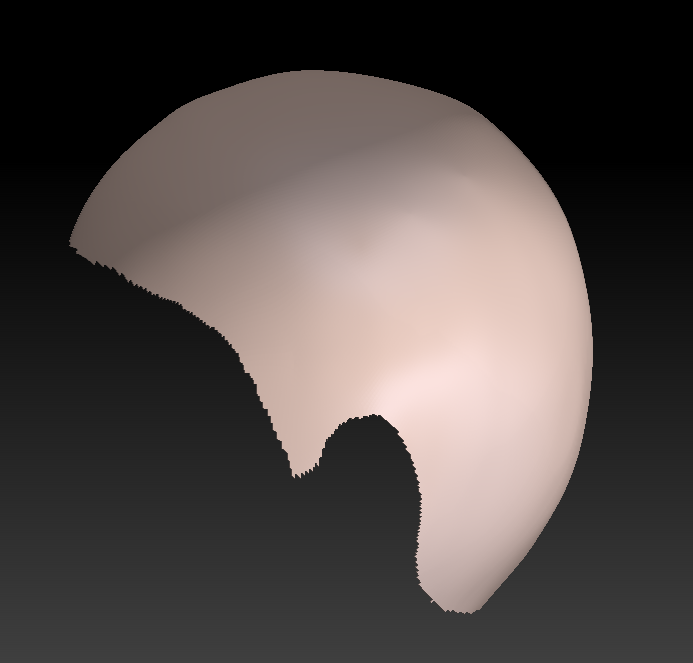
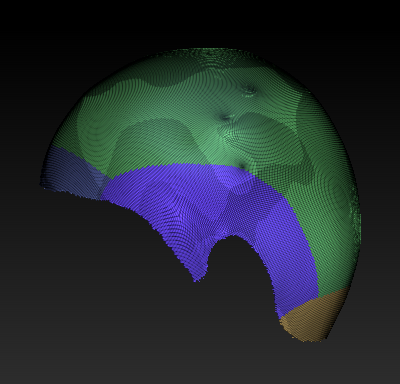
Step 2.
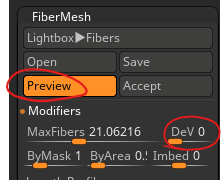
-> 모디파이어 창에서 조절하지 않고 빠르게 빗질하기 위해서
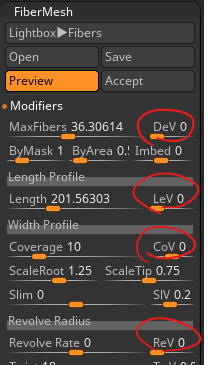
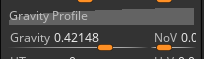
Step 3. Accept 및 프리뷰 기능 (어셉트 할 때는 전체 마스킹한 상태로)
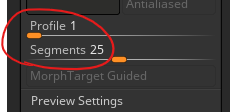
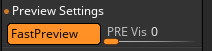

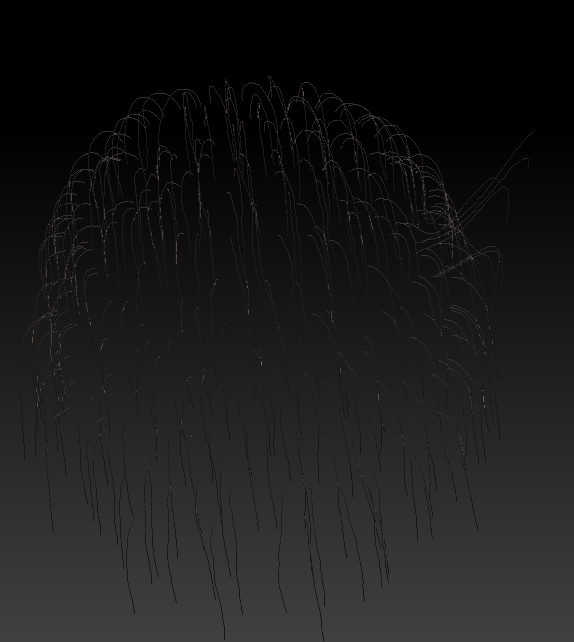
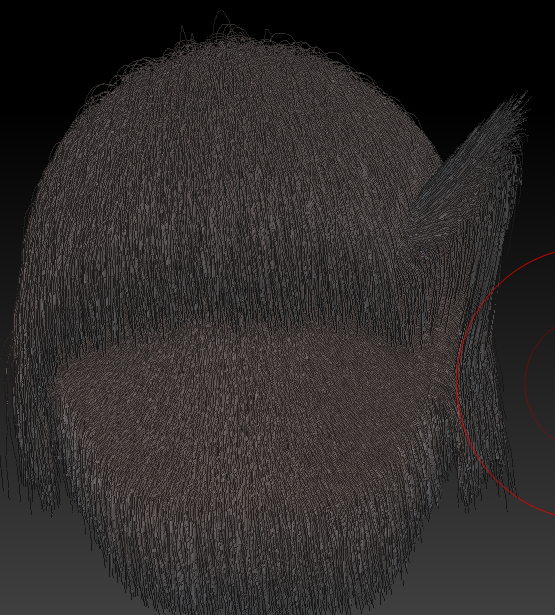
Step 4. 브러쉬 설정
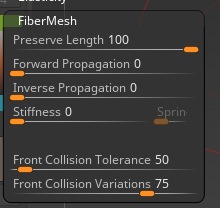
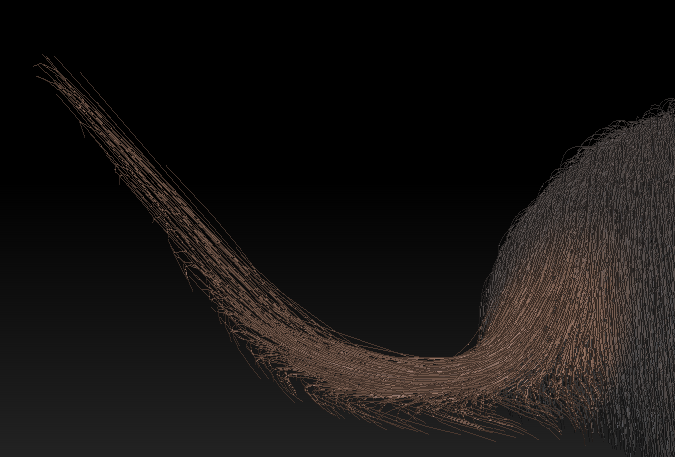

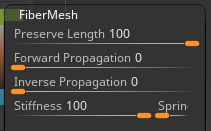

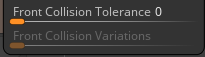
-> 헤어가 오브젝트를 뚫더라도 나중에 무브브러쉬랑 스무스브러쉬 (전부 preserve length수치100으로) 로 다시 수정하는게 더 깔끔함
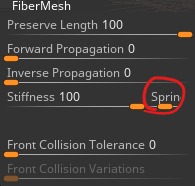
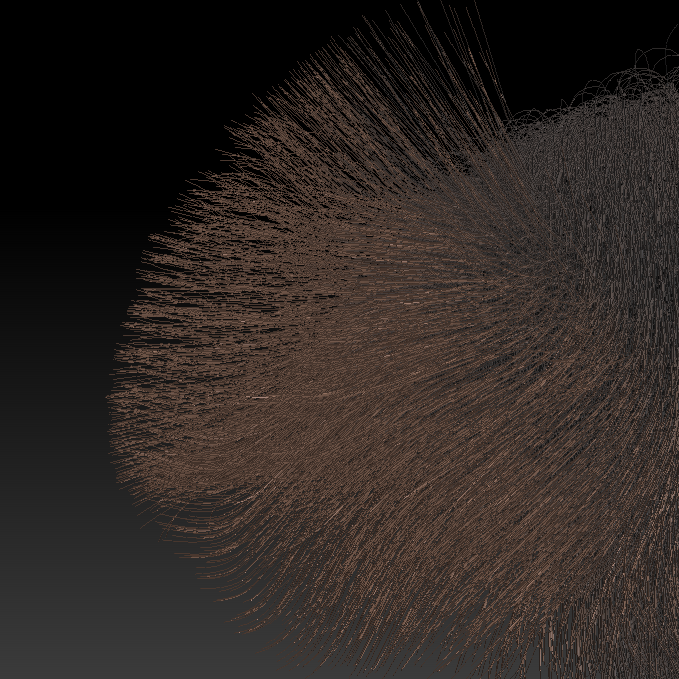
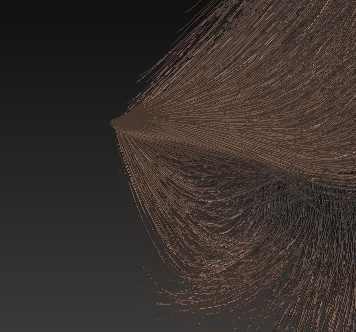
아직 연구 중에 있는 기능... 그냥 오나트릭스가 더 좋지 않을까 생각 중... (아직 안써봤지만)
Step 1.
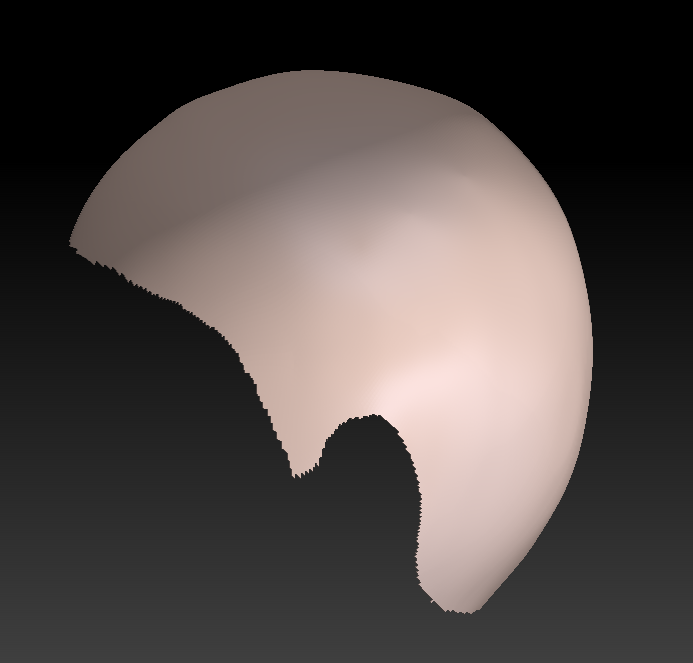
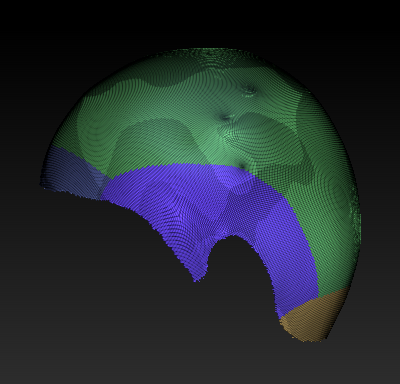
Step 2.
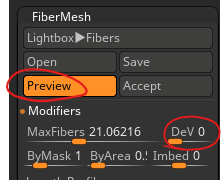
-> 모디파이어 창에서 조절하지 않고 빠르게 빗질하기 위해서
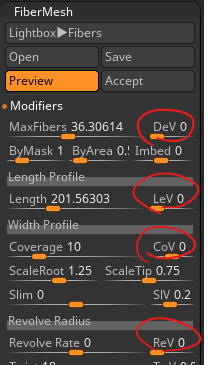
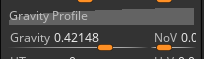
Step 3. Accept 및 프리뷰 기능 (어셉트 할 때는 전체 마스킹한 상태로)
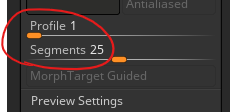
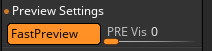

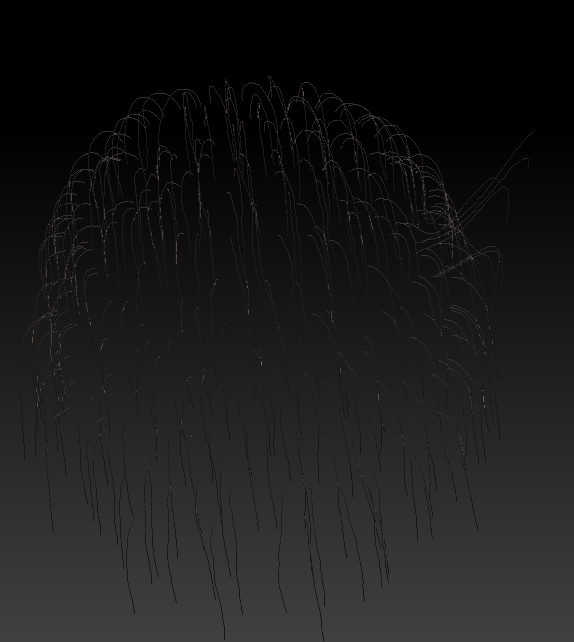
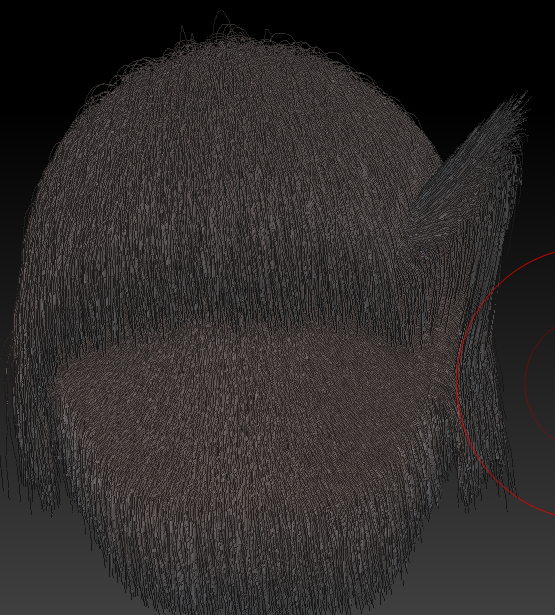
Step 4. 브러쉬 설정
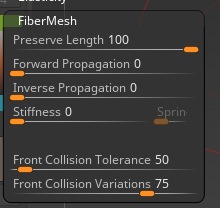
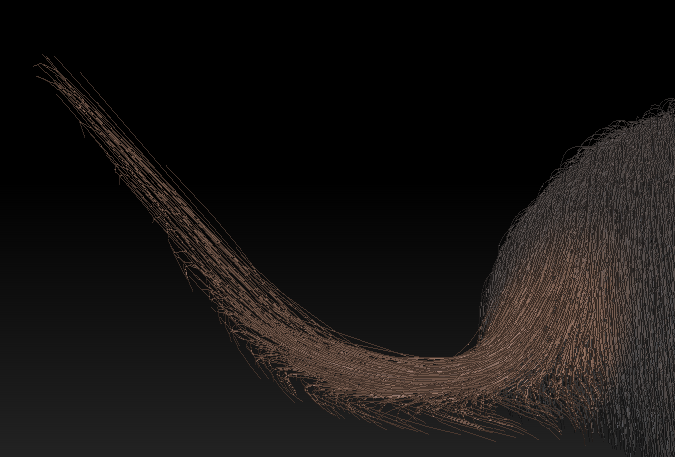

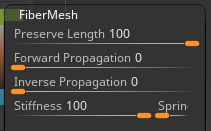

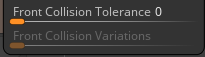
-> 헤어가 오브젝트를 뚫더라도 나중에 무브브러쉬랑 스무스브러쉬 (전부 preserve length수치100으로) 로 다시 수정하는게 더 깔끔함
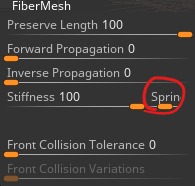
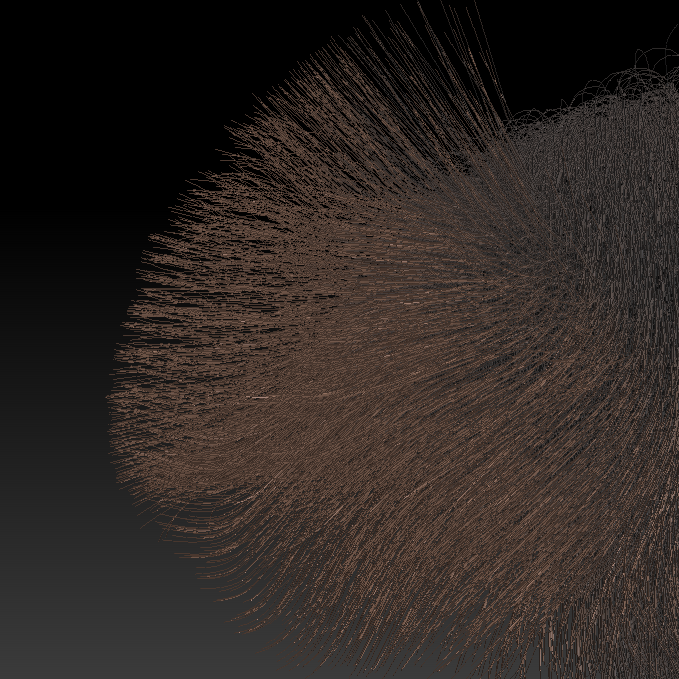
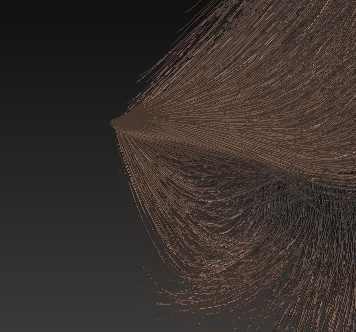
아직 연구 중에 있는 기능... 그냥 오나트릭스가 더 좋지 않을까 생각 중... (아직 안써봤지만)
-강의정리
1.
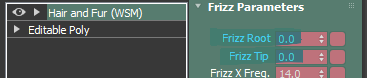
->가이드선을 똑바로 따라가지 않고 자동으로 꼬이는 현상을 방지
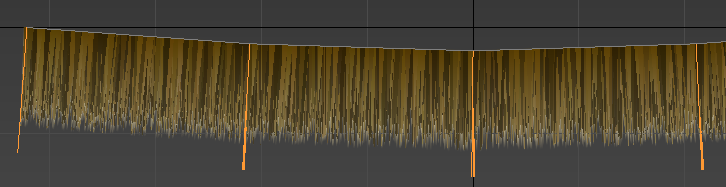
2.
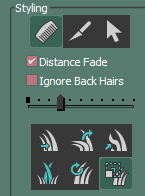

3.
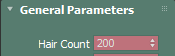
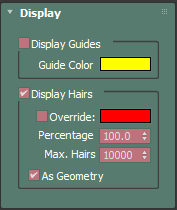
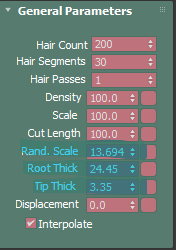
4.
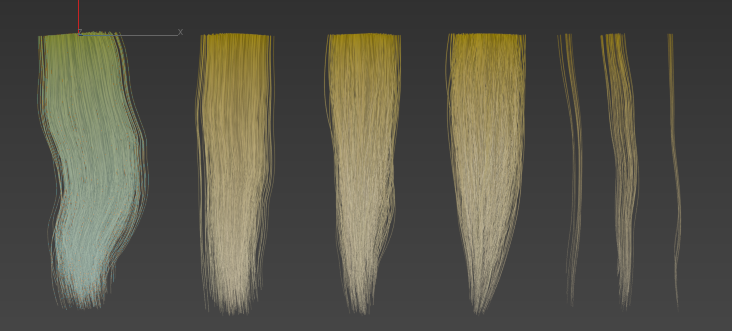
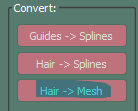

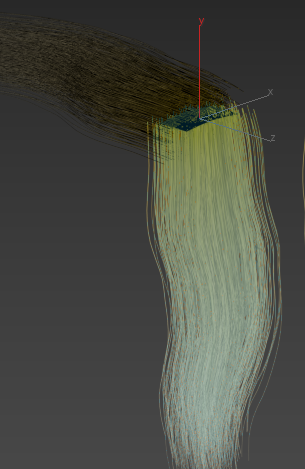
5.
-기본 Material을 하나 넣어준다.
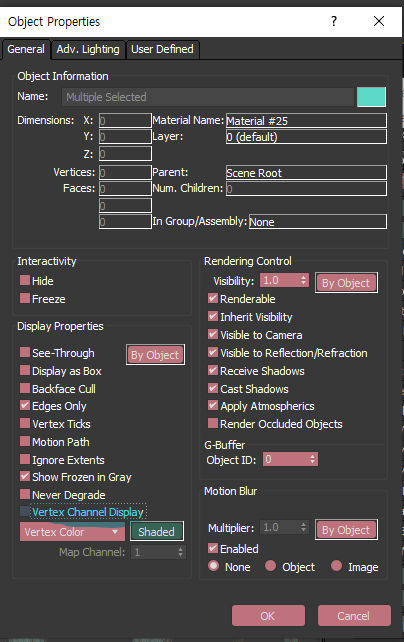
-Ctrl + 드래그하여 Plan하나 생성해준다.
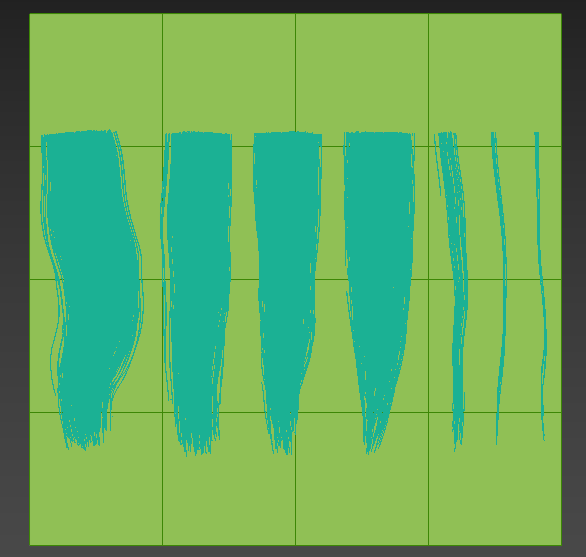
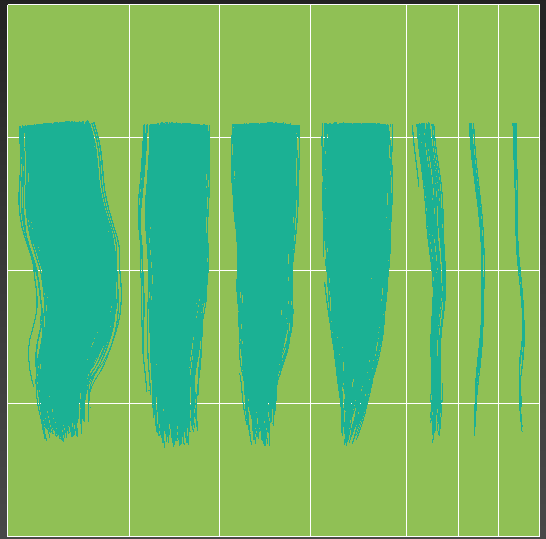
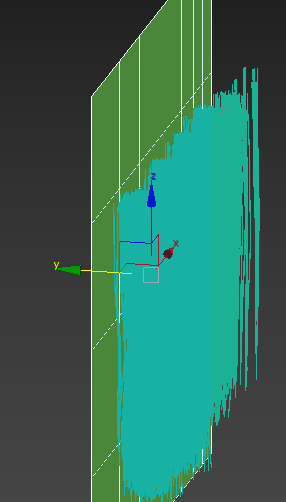
6.
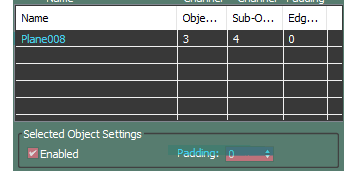
padding은 0
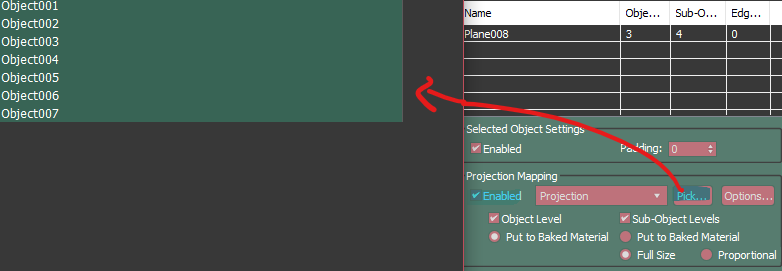
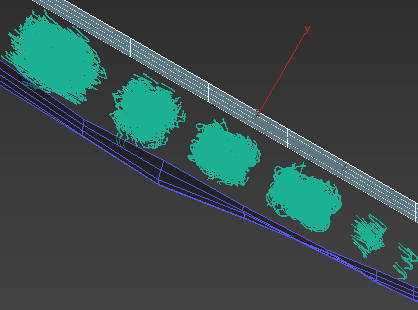
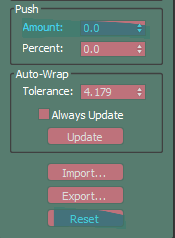
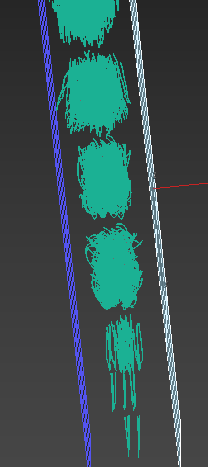
7.
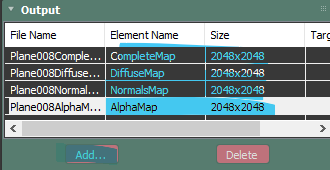
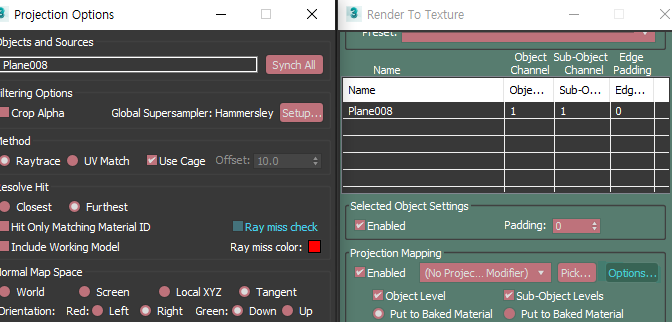
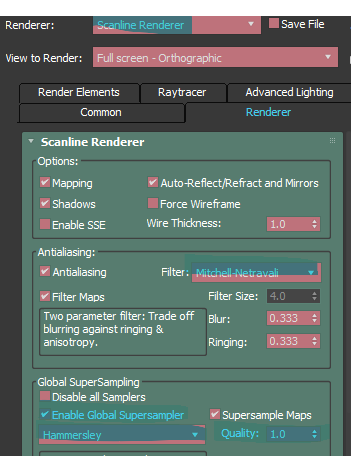
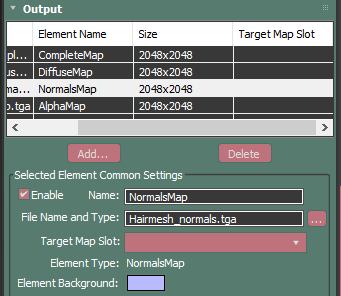
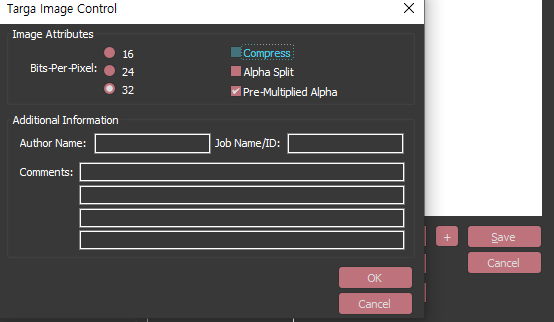
-렌더링하기!
8.
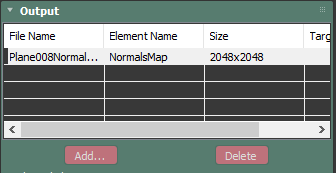
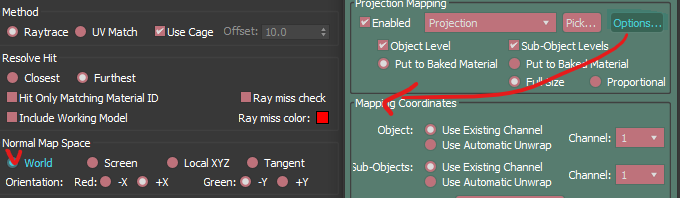
결론: 렌더 걸었는데 노이즈가 자글자글 있어서 왜이런지 모르겠다... (망함)
일단 시간관계상 나중에 해결 하기로..ㅠㅠ 지브러쉬로 뽑는 방법도 있던데 그걸로도 해볼생각.
| 스무딩그룹을 줘도 경계가 생길 때!! (feat. normal) (0) | 2021.05.20 |
|---|---|
| 완전 essential한 단위 값(unit)... 완전 기초 (0) | 2021.05.17 |
| 언랩 외부툴 (0) | 2021.04.29 |
| Note_UV UNwrap/ Export (0) | 2021.03.15 |
| Unwrap에서 Reset XForm 확인하기 (0) | 2021.02.17 |

벌어진 앞니 만드는 중인데 이거만 엄청 오래 걸렸다...
이번 시행착오로 깨달은 것들
1. 토폴할 때 굴곡진 부분에는 폴리곤 망설임 없이 쓰자!! (노멀이 각지게 뽑혀서 나중에 수정할 일이 없도록)
2. cage 는 적당히 너무 조금 부풀려도 안되고 너무 많이 부풀려도 안됨. 이거는 몇번 해보면서 조절해야 한다.
3. 폴리곤을 충분히 썼는데 노멀에 문제가 있으면 UV을 잘못 폈을 확률이 크다! (버텍스가 겹쳐있는 등..)
4. 네임 베이크를 위해 파일 이름을 체계적으로 잘 정리할 것.

+ 이름 정리했는데 네임 베이크 매치가 안될 때 확인할 창 ★대문자, 소문자도 맞춰야 한다~!

5. 섭페로 가져가기 전에 피봇의 위치를 0,0,0으로 통일하고 (피봇위치를 말하는거임 오브젝트 위치말고) 리셋 xform하기
6. Low오브젝트를 수정할 일이 생겼을 경우, cage오브젝트를 새로 복제해서 만들어줄 것!
(Low오브젝트 uv를 수정하거나 엣지등을 추가하거나 수정했을 때 기존에 만들어 놓은 cage와 정보가 달라지므로 새로 만드는 것이 맞다.)
-> 이거 깜빡하면 베이크했을 때 대참사... 당황하지 말고 케이지 확인하자
+ 베이크할 때 직각으로 되는 부분 노말이 제대로 안나올 때.
ㄴ 노말맵은 직각으로 되는 부분이 원래 이쁘게 안나옴. 그래서 최대한 모델링 할 때 비스듬한 각도로 만들어 주는 것이다.
만약 직각으로 된 부분을 베이크해야 할 때에는 UV맵을 꺾이는 부분에서 잘라서 따로 분리해주도록 하자.
+ 엠비언트, 커버쳐, 두께 맵만 안나왔을 때!


ㄴ GPU 그래픽 카드 문제로, 가끔 이럴 때가 있다. 해결방법은 GPU 사용 가능 기능을 체크 해제 해주면 된다.
+젤 중요한 거!! 베이크 할 때, 서로 붙어있는 것들을 하나의 맵으로 출력해야 하는 상황이 있다.
이럴 때 서로 간섭이 일어나 노멀맵이 제대로 안나오는데, 이럴 때는 맥스에서 애니메이션 Key값을 주는 방법이 있다.
1. 0프레임에 전체적으로 키 값을 준다.
2. 5프레임 정도(몇프레임이든 상관x) 이동한 다음에 서로 떨어지게 이동시킨다.
3. 이동시킨 프레임 상태에서 OBJ파일로 뽑아 베이크를 하자. (FBX같은 경우는 애니메이션 값도 저장돼서 문제가 생길수도 있다고 함.)
4. 베이크 후에는 다시 0프레임으로 돌아와 서로 붙어있는 상태의 오브젝트를 섭페로 가져간다.(UV가 동일하기 때문에 문제가 없다.)
++ 여기서 엠비언트 값은 따로 안뽑아도 되는게, 어차피 나중에 한번에 다 합친 상태에서 엠비언트 값을 계산해야 하기 때문이다. 그리고 ID맵은 필요없으면 안뽑아도 된다. (보통 재질 나눌 때 쓰는 맵!)
| Fliters (0) | 2021.01.20 |
|---|---|
| Note [Substance Painter] (0) | 2021.01.20 |
※개인 작업이기 때문에 모든 과정을 담을 예정입니다.※
사용 프로그램: max, maya, zbrush, Rizomuv, marmoset
-캐릭터 컨셉 및 시트





-줄거리 및 스토리보드 (최종 제작 후에 업로드)
-[3D작업]



1차가 더 나았던거 같기도 하고... 일단 시간 없어서 다음 작업으로 ㅜ



얼굴 털 심기 전에 헤어 느낌만 보려고 렌더 걸어 봤다.










*속눈썹은 따로 만들면 여러모로 번거로워서 그려주는 방식을 택했다..ㅠㅠ 아쉽지만 시간관계상...
해야 할 일: 남자 옷, 여자아이 옷, 배경 모델링, 풍선 알바 모델링 (토끼탈)
배경: 옥탑방 밑 주변 동네 (시내랑 이사갈 집도 포함한 큰 동네)
+ 남자 신발제작!
9/30 진행사항
현재 키프레임 진행하고 있다 한 절반 정도 한 듯
지금은 일단 팀작 위주로 하기로 해서 개인 작업이 더뎌지는 중...
10/16 진행사항
도록 대표이미지 제출했다.
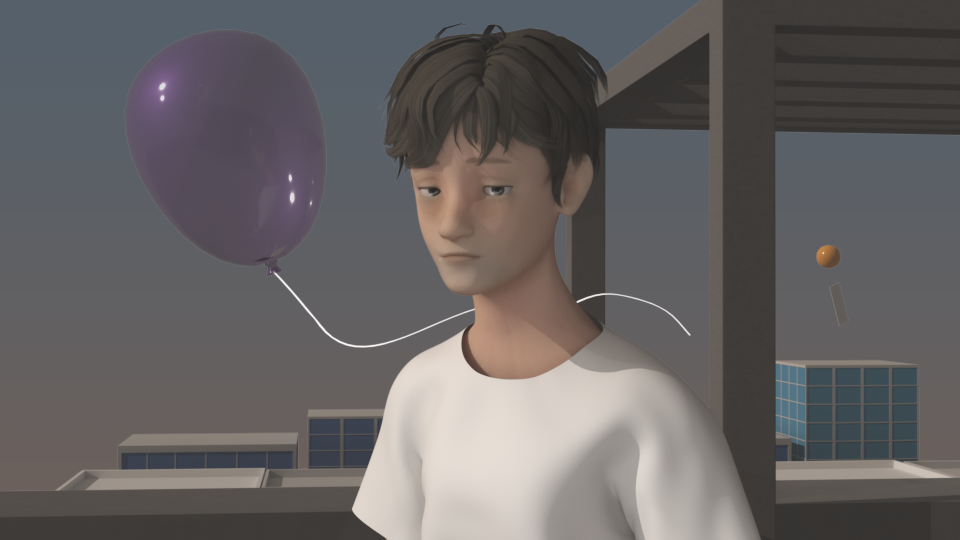



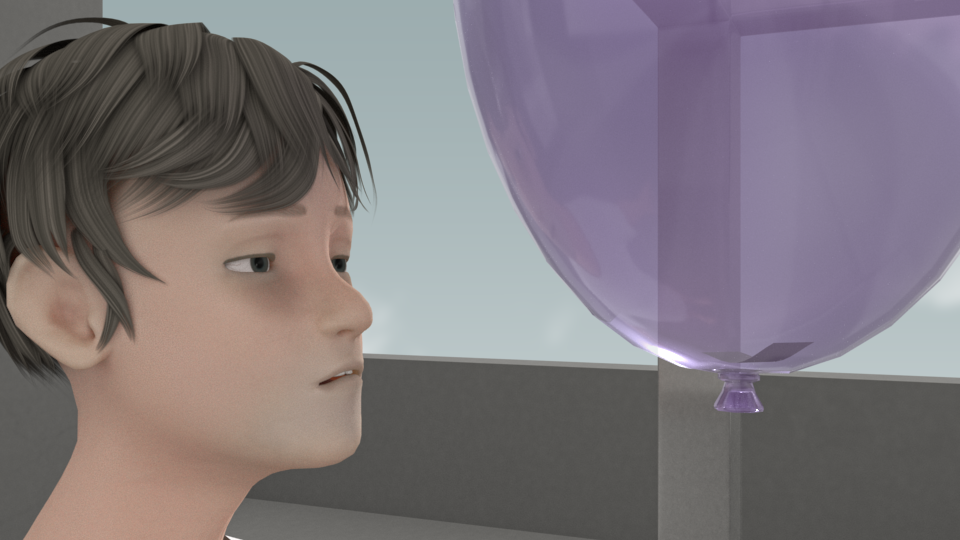

여자아이 캐릭터 텍스쳐맵 적용에 문제가 생겨서 피로곰님에게 질문드렸다.
문제가 생긴 이유는 내가 히스토리를 제대로 정리를 안해줘서인 것 같다...ㅠㅠ
앞으로 모델링이 끝나면 히스토리 지우기는 필수!!!
여자애 몸 오브젝트를 복사해주고, 조인트에 다시 바인드스킨 해준다.
그 다음에 원래 바인드 되어있던 오브젝트를 먼저 클릭하고, 복사한 오브젝트를 선택하여 카피 스킨 웨이트를 적용한다.
이 작업을 하면 스킨이랑 키 프레임 작업 다시 안해줘도 될 것 같다... 다행이다...ㅠㅠ 진짜 식겁했다.
지금 키프레임은 마지막 55씬까지 마무리했고, 여자아이 나오는 씬만 수정해주고 전체적으로 라이트, 렌더링 세팅해주면 끝이다.
26일 날 렌더링 맡길 예정!
11/10 진행사항
렌더링 모두 끝났고 컷 편집, 배경음악, 성우 녹음까지 완료.
성우 목소리에 맞춰서 음량 조절만 하면 끝날 듯 하다.
굿즈는 두 종류(스티커, 카드) 그리고 전시 디피에는 실제로 메세지 풍선 세 개를 달아 놓을 예정이다.
11/25 ~작업 끝~
3D 애니메이션을 혼자 진행해 보았다.
1년 동안 쉬운 작업은 아니었다. 심리적으로도 힘들었지만 육체적으로도 하루종일 작업만 하느라 많이 낡고 지친 느낌이다. 하지만 졸업작품을 값진 기회로 바꾸었다는 것이 많은 의미가 있는 한 해 였다.
그동안 3D를 하고싶다고 생각만 하다가 막상 시작하여 해내고 나니, 시작이 반이구나 라고 느끼게 되었다.
이제 게임 분야로 포폴을 만드려면 할 일이 많이 남아있지만, 마음은 한 결 가볍고 자신감이 붙는 것 같다.
인체 공부와 모델링 연습, 그리고 유니티랑 언리얼 엔진에 내 모델링을 적용시켜보는 기초 공부를 시작해야겠다!
※이 프로젝트는 팀 작업이므로 본인 작업파트에만 한하여 업로드합니다.※
본인이 맡은 주 파트는 3D 캐릭터, 배경
사용 프로그램: max, maya, zbrush, Rizomuv, marmoset
-캐릭터 컨셉 회의할 때 그렸던 작업물







회의를 거쳐서 몇가지가 반영되었다.
최종 캐릭터 시트는 맡아서 해주시는 분이 계셔서 러프하게 스케치 정도로만 작업했다.
-[3D작업]






교수님이 좀 괴기스럽다고 하셔서 인체 수정하고 간단하게 채색이랑 머리도 심어서 보여드렸더니 오케이하셨다...






불쾌한 골짜기같은 이 느낌을 외면한 채 친구 모델링으로 넘어간다...ㅎ 나중에 전체적으로 다시 수정하기로!



헤어카드 심는 방법을 바꿨다...
처음에는 위 영상을 참고하여 만드느라 헤어카드 끝 버텍스를 겹치게 모아줬었는데, 위 방법은 단발 정도의 머리에만 가능한 방법인 것을 작업 후에 깨달았다... (짧은 머리는 밑에서 부터 겹겹이 쌓은 속머리가 비침)
헤어카드는 그냥 사각형 형태를 유지하면서 안에 알파맵을 만들어 넣어주고, 섭페에서 fur을 넣어서 헤어 결을 만들어줬다. 이 방법이 제일 무난한거 같다.
Hair and fur나 xgen기능으로 만들어 보려고 시도해봤는데 생각보다 숱 조절이나 빗질 컨트롤이 어려워서 나중에 따로 공부하기로 했다ㅠ (오나트릭스도 다음에 써봐야지)
또 속눈썹 표현 방법을 바꿔봤는데 친구 속눈썹 방식이 더 깔끔하고 어울리는 것 같아서 주인공도 수정해줄 계획이다.
(헤어카드도 수정해야 함)
+ UV는 얼굴이나 맥스에서 잘 안펴지는 것들 위주로 라이좀에서 피고있다.


남은 할 일: 교복, 주현이 사복, 엑스트라 모델링, 배경 모델링
~나머지 엑스트라 작업한 것들~









외에도 같은 팀원 분 토폴하신 거 uv피고 텍스쳐링 작업 해드렸다...
-> 엑스트라 모델링은 모두 마무리한 상태! 기말고사가 끝나고 녹초가 돼서 조금의 휴식시간을 가졌다...
이제 다시 시작할 시간! 오늘(7/7) 부터 본격적으로 배경 모델링을 시작했다. 이번 주 안에 배경 2개 완성이 목표.








앞으로 해야 할 일
1. 배경
현실: 등굣길, 교실, 거실, 주인공 방 (팀원 분 담당), 운동장 -> 텍스쳐 도와드려야 함
가상: 프렌토스 광장, 골목, 굿즈샵, 콘서트홀, 크루즈 (내가 할 일)
+ 바다 물결
2. 캐릭터
옷: 교복, 체육복(만듬), 주현이 사복, 신발(현실세계 학생들 용)
엑스트라 제작: 토끼(개인), 학생1, 학생2, 게비스콘 같은애들 3종류(팀)
리깅: 여셀럽, 남셀럽, 토끼, 학생1,학생2, 게비스콘(금방 함, 스키닝 대충)
+베키(주인공 가상세계 캐릭터) 옷 만들고 리깅
3. 애니메이팅, 라이팅, 렌더링 작업 (아놀드)
-> 교수님 연락좀... 다음 주 내에 렌더링 세팅 받으러 가야 함
교수님 컨텍하러 안양까지 갔는데 교수님이 본인도 잘 모르신다고 하셔서..... 직접 책 보고 공부해서 테스트 해봐야 할 것 같다...
긍정적으로 생각하자..ㅠㅠ
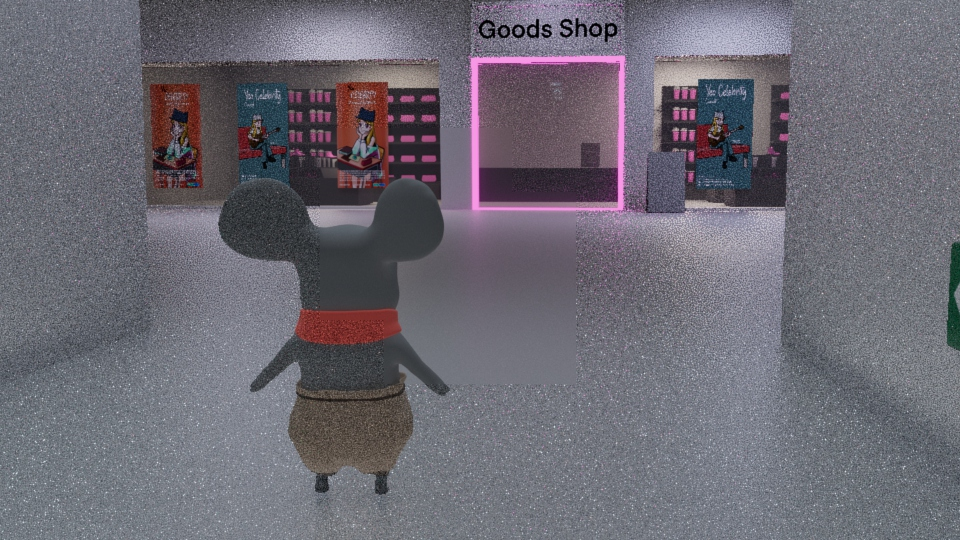
현재 카메라, 조명 세팅과 키프레임 작업을 동시에 진행하고 있다.
팀원 분은 아직 리깅을 못끝내셔서 (화욜까지 한다고 하심) 먼저 진행하고 있는데
개인작까지 할려면 정말 빡세게 해야 할 것 같다...
2D 포스터 작업 남은 것: 위 굿즈샵 푯말(인기도 10이상 출입가능), 베키 잡지 포스터... 외 2D작업 들 (아직 좀 여유 있음)
9/30 현재 진행사항
내 분량의 키프레임은 다 끝냈지만 팀원 분 도와드려야 한다...
개인작은 조금 미루고 팀작을 빨리 끝낼 생각.
팀원 분 키프레임 10씬 정도 도와주고 텍스쳐, 라이팅 보완해야 함.
+ 렌더링은 업체를 이용하기로 했는데, 나 이 때까지 프로젝트 파일 만드는 법도 몰랐다...
업체 사람한테 물어서 유튜브 보고 배움 ㅠ
그동안 작업 환경 바뀌면 텍스쳐 계속 다시하고 다시하고 그랬는데 현타온다...
이제라도 알아서 다행이다.
~프리뷰 이미지~


10/16 진행사항
도록 이미지를 뽑았다. (대표이미지는 아직, 내일 할 예정)







라이트가 아쉬운 씬이 군데군데 있다..ㅠㅠ 시간상 어쩔 수 없이 넘어가지만 참 아쉽다.
개인작이 어느정도 마무리단계에 접어들어서 팀 작업을 할 수 있을 것 같다.
내가 도와줘야 하는 씬이 10씬 정도. 그리고 까먹었던 1번 씬을해야 한다... (일단 대표이미지용으로 하나 뽑고 키프레임하기)
빨리 씬 끝내고 전체적으로 텍스쳐, 라이트, 렌더세팅 해줘야 함.
11/10 진행사항
현재 렌더링이 모두 끝나고 영상 컷 편집 진행된 상황.
성우 외주도 맡겼고 배경음악, 효과음 편집을 하면 작품은 모두 끝난다.
전시 준비는 굿즈 세 종류(스티커, 카드, 판넬)로 제작했고 교수님이 AR도 고려해보라고 하셨지만 시간상으로도 금전적으로도 여유가 없어서 불가능할 것 같다. 대신 아이패드에 캐릭터들이 인사하는 영상을 루프로 재생시키는 대안을 세웠다.
~11/25~ 작업 끝!
회사에 가면 거의 분업으로 작업하게 될 텐데 이번 팀작을 진행하면서 소통하는 과정을 겪어 본 것은 아주 귀한 경험이라고 생각한다. 아쉬운 부분은 내가 진로로 정한 분야는 게임 쪽인데, 애니메이션을 제작했다는 것이다.
하지만 3D 작업 전반을 모두 훑어볼 수 있는 기회가 된 것 같아 후회는 없다!
이제 게임 쪽을 목표로 해서 유니티나 언리얼 엔진에 내 모델링을 작동시켜보는 공부를 해볼 것이다.
사실 이번에 학점 부족으로 졸업을 못해서...
방학이랑 다음 학기 동안 공부를 해서 포트폴리오를 준비해보려고 한다.
늦게 시작한 만큼 더욱 열심히 준비하자!
m.blog.naver.com/blue9954/221446034636
RizomUV 간단 튜토리얼.
https://www.rizom-lab.com/ RizomUV는 3D 작업에 필수적인 UV작업을 손쉽게 진행하게 해주는 전문툴...
blog.naver.com
언랩 프로 또는 라이좀
특히 얼굴 펼 때 사용
언랩할 때 입술 부분이 계속 겹쳐서 버텍스 노가다로 벌려줘야 하나 고민이 많았는데 위와같은 좋은 외부 툴들이 많다는 것을 알게되었다.
나는 급하게 알아보고 한달을 무료로 사용할 수 있고 학생용 라이센스도 있는 라이좀을 먼저 사용해보았는데 결과는 아래와 같다.
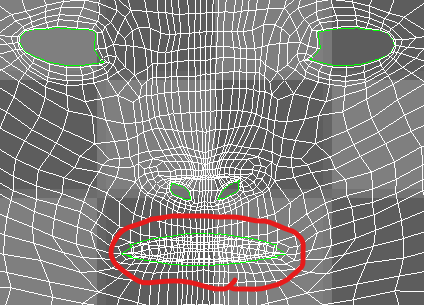
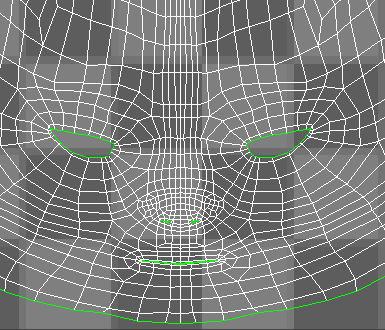
쫙쫙 펴주니 속이 시원... 그런데 라이좀에서도 조금 설정을 건드려줘야 하는 것 같은데 나는 그냥 해외 유튜브 채널 영상을 보고 좀 따라하다가 어쩌다 됐다;
정확이 어떤 알고리즘인지는 모르겠는데 당장 시간이 부족해서 나중에 좀 더 알아보기로...
일단 되는대로 작업해본다ㅠ
-> 참고한 영상
나는 언랩 프로가 더 평이 좋아서 써보고 싶긴한데 가격이 부담스러워서... 보류 (13만원 정도)
| 완전 essential한 단위 값(unit)... 완전 기초 (0) | 2021.05.17 |
|---|---|
| (망함) Hair Texture 만들기 (3Ds max_Hair and Fur) (0) | 2021.05.10 |
| Note_UV UNwrap/ Export (0) | 2021.03.15 |
| Unwrap에서 Reset XForm 확인하기 (0) | 2021.02.17 |
| 면구성 팁 정리 (0) | 2021.02.05 |
*B버튼을 누르고 원하는 브러쉬 첫 알파벳을 누르면 빠르게 찾을 수 있다.
Damstandard 브러쉬 (날카롭게 파 낼 수 있다)
Move infiniteDep브러쉬 (뒷면까지 균일하게 밀어준다.)
TrimDynamic 브러쉬 (갑옷 등의 끝부분에 데미지가 간 것을 표현할 때)
IMM BParts 브러쉬 (인체 부위)
Curve Tube 브러쉬 (라인을 그려 튜브를 만들어준다.)
-> 평면적인 작업을 할 때에 Picker - Depth 에서 ContZ 로 체크해 놓는다! (평행선 상에 라인을 유지하기 위해서)
-> 라인을 그려 완성한 후에도 수정하거나, 굵기 조절을 할 수 있다. (브러쉬 사이즈를 바꿔 라인에 터치)
-> Alt 누르고 다른 곳을 누르면 Curve모드가 해제된다. Curve모드가 해제 된 이후에는 우측 Deformation - Inflate로 굵기 조절을 할 수 있다.
Tip! 이미 Curve 모드도 해제되고 마스크 모드도 해제된 상태에서 다시 그 오브제만 선택하는 방법
-> Polyframe 모드에 들어가면 각각의 오브제가 분리되어 있다. Ctrl+Shift를 눌러 선택하면 격리된다.
격리된 상태에서 마스크를 씌우고 다시 Ctrl + Shift 를 눌러 격리해제 후 Ctrl 터치하여 마스크 반전을 시켜준다.
IMM PrimitivesH 브러쉬 (도형생성)
-> Copy 하는 법: Move 모드에서 Ctrl누른 상태로
Cray 브러쉬 (음식 위에 소스나 코팅,아이싱 얹어 줄 때)
Displace 브러쉬 (에멘탈 치즈처럼 빵꾸 뚫거나 볼록 솟게하기)
-> 모서리 부분에 쓰면 데미지 표현하는데 좋다.
Zmodeler 브러쉬 (3D max에서 처럼 점, 선, 면을 이용한 개념, Poly그룹에 의존한 모델링에 사용)
Alt 버튼으로 Zadd와 Zsub을 변경할 수 있다. (Alt누르면 Zsub)
Focal Shift로 퍼짐의 정도 조절
퀵 사이즈 변경: 단축키 S, ], [
사이즈 외 퀵옵션: 스페이스바
Move topologics 브러쉬 메쉬가 물리적으로 나눠져 있는 부분을 고려해서 직접 맞닿아 있지 않은 부분을 제외하고 선 택적으로 움직일 수 있다.
[다운로드 브러쉬]
Orb_ brushed 中
orb_crack
orb_Rock_Detail
orb_slash 시리즈
| Fiber Mesh 기능으로 헤어 제작 (0) | 2021.05.14 |
|---|---|
| 단축키 모음 (0) | 2021.03.07 |
| Note (0) | 2021.03.02 |
컨셉 아트 (최대한 자세할수록 좋다.)
ㄴ 앞, 뒤, 옆모습, 재질 정보(레퍼런스)
컨셉, 3D 디자인 둘 다 잘하기는 힘들다.
초반엔 대부분의 경우 컨셉 아트를 인터넷에서 구해서 작업한다.
그래도 셀프 컨셉 제작을 위해 기본적인 스텝 *전문적이지 않음
Step 1. 테마를 고른다.
반실사(한국 정서에 맞음)/ 스타일라이즈(외국 스타일)
판타지(직업설정)/ FPS(어떤 총, 무기?)/ Sci Fi/ 스팀펑크
성별/ 직업 무기/ 비율
헤어와 옷 스타일(옷이 크면 피부 표현이 적어지지만, 옷 주름 등 포즈에 신경 쓸게 많아진다.)
-> 작업하면서 선호하는 것이 생김
Step2. 로망에 대한 고찰
자신이 선택한 테마에 대해서 가지고 있는 로망에 대해 생각해보자
Step3. 취향에 대한 고찰
나의 취향 및 친숙한 디자인(동기부여)
트렌드/ 팬아트적 요소
포트폴리오의 목적
->정체성, 취향 확립
Step4. 관련 아이템 구상
레퍼런스를 찾아보고 매칭할 아이템을 생각해본다.
처음부터 다 결정하려면 시간이 너무 걸리기 때문에 3D 작업을 할 때는
완성되어 있는 컨셉아트를 작업하는 것이 효율적이다. (실무)
실무가 아닌 개인작업에서도 만들어진 컨셉 아트를 참고한다.
Step5. 실제 레퍼런스 검색
디테일한 부분을 참고할 수 있는 이미지를 찾는다. (아이템 하나하나의 앞, 옆, 뒷모습 같은)
나중에 넣을 패턴, 데칼, 라인 소스 등을 찾아본다.
=> 여기까지 혼자서 다 하려고 하면 많은 에너지가 소모되기 때문에
개인작업 할 때는 간단한 브레인 스토밍으로 방향 정도만 정하는 식으로 한다!
| [국비] Unreal, Max 등등 강의 Note (0) | 2022.12.02 |
|---|